方法一:选择性粘贴
第一步、选中需要取消超链接的所有单元格;
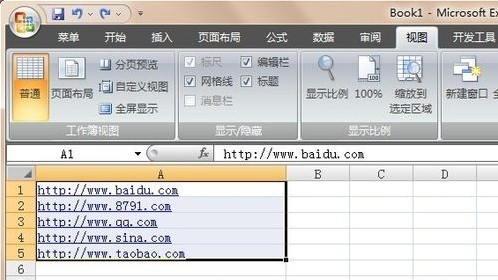
第二步、单击鼠标右键,选择“复制”;
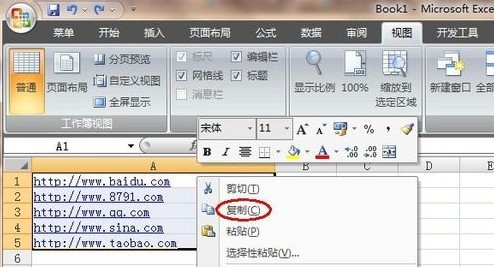
接下来是第三步,我们需要选中任意一个空白单元格,然后点击鼠标右键,在弹出的菜单中选择“选择性粘贴”。这一步非常重要,请大家注意操作。
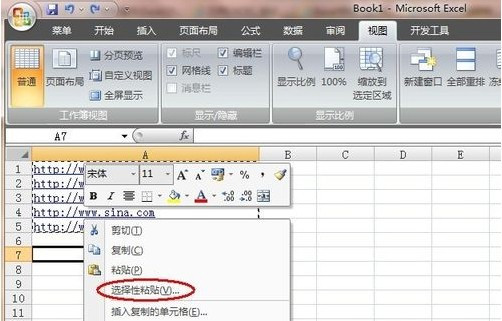
第四步、在弹出的对话框中选择“数值”,点击“确定”;
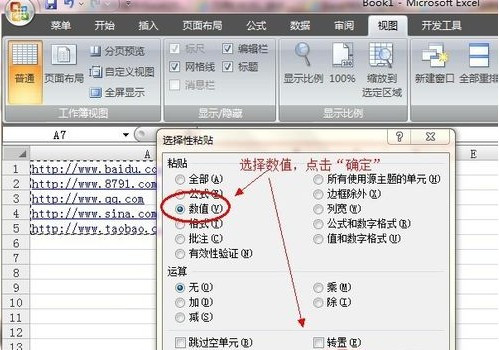
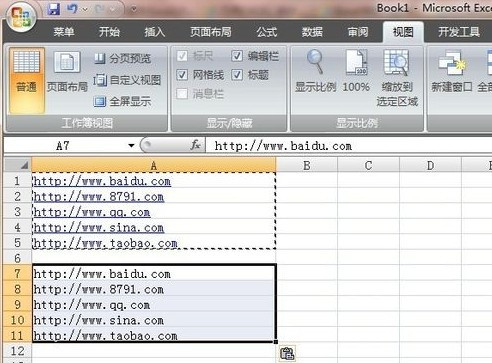
第五步、再把原来带有超链接的单元格删掉就OK了;如果数据量太大,嫌删除太麻烦的,可以新建一个工作簿,把复制的内容直接“选择性粘贴”至新的工作簿,再保存就可以了;
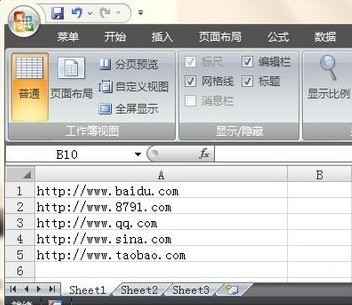
方法二:宏方法
第一步、打开“视图”选项,选择“宏”,下拉框中选择“录制宏”;
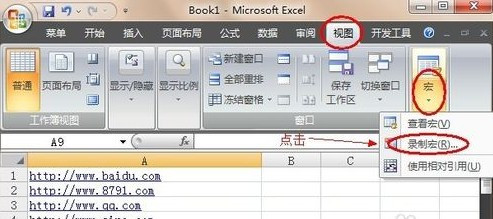
第二步、输入宏名;

第三步、点击“宏”-“查看宏”-选中相应的宏-“编辑”;
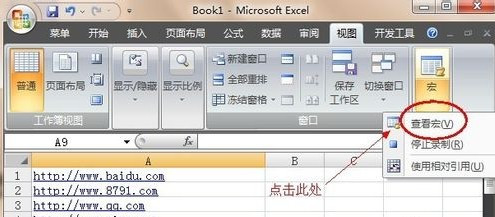

第四步、在弹出的宏编辑器中,输入相应代码,具体为:
Sub ZapHyperlinks()
Cells.Hyperlinks.Delete
End Sub
其中,第一行和第三行是自带的不变,把中间的内容修改为上面的“Cells.Hyperlinks.Delete”,就可以了,然后关闭编辑器;
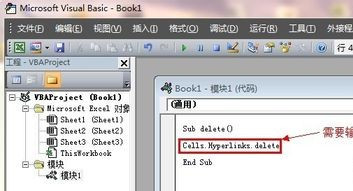
第五步、点击“宏”-“查看宏”-“执行”,超链接批量取消完成;
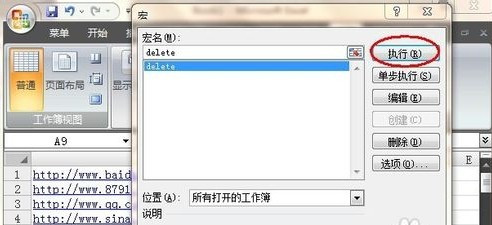
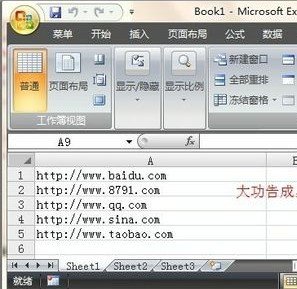
Excel中某列单元格均含有超链接,用手工删除超链接的方法必须一个个进行:右击该列中任何一个含有超链接的单元格,选择“取消超链接”。由于数量巨大,因此只能考虑采用批量删除法。
打开该Excel文件,切换到“视图”选项卡,点击“宏”→“录制宏”,出现“录制新宏”窗口,在“宏名”定义一个名称为:RemoveHyperlinks,点击“确定”退出;
再点击“宏”→“查看宏”,选择“宏名”下的“RemoveHyperlinks”并点击“编辑”,打开“Microsoft Visual Basic”编辑器,用如下内容替换右侧窗口中的所有代码,然后保存关闭VBA编辑器:
Sub RemoveHyperlinks()
'Remove all hyperlinks from the active sheet
ActiveSheet.Hyperlinks.Delete
End Sub
再点击“宏”→“查看宏”,选择“宏名”下的“RemoveHyperlinks”并点击“执行”即可去除该工作表的链接。
用以下代码也可以达到相同的目的:
Sub ZapHyperlinks()
Cells.Hyperlinks.Delete
End Sub
由于数量巨大,因此只能考虑采用批量删除法。
一、宏代码去除法
打开该Excel文件,切换到“视图”选项卡,点击“宏”→“录制宏”,出现“录制新宏”窗口,在“宏名”定义一个名称为:RemoveHyperlinks,点击“确定”退出;再点击“宏”→“查看宏”,选择“宏名”下的“RemoveHyperlinks”并点击“编辑”,打开“Microsoft
Visual Basic”编辑器,用如下内容替换右侧窗口中的所有代码,然后保存关闭VBA编辑器:
Sub RemoveHyperlinks()
'Remove all hyperlinks from the active sheet
ActiveSheet.Hyperlinks.Delete
End Sub
再点击“宏”→“查看宏”,选择“宏名”下的“RemoveHyperlinks”并点击“执行”即可去除该工作表的链接。
用以下代码也可以达到相同的目的:
Sub ZapHyperlinks()
Cells.Hyperlinks.Delete
End Sub
二、选择性粘贴法
右击含有超链接的列并选择“复制”,接着在该列(左)右边插入一空白列,然后右击该空白列,选择“选择性粘贴”,
在随后出现的“选择性粘贴”窗口中,点选“数值”选项(细心的人会发现,当选择“数值”等选项时,“粘贴链接”按钮就变成灰色不可用状态,自然也就不会进行超链接的粘贴),最后保留该列,再删除原先含有超链接的列即可。
三、Excel删除超链接最快速的方法
首先选中所有有超链接的单元格,复制,然后按回车,超链接就没了!
以上就是Excel中的超链接如何一次性取消的详细内容,更多请关注php中文网其它相关文章!

全网最新最细最实用WPS零基础入门到精通全套教程!带你真正掌握WPS办公! 内含Excel基础操作、函数设计、数据透视表等

Copyright 2014-2025 https://www.php.cn/ All Rights Reserved | php.cn | 湘ICP备2023035733号